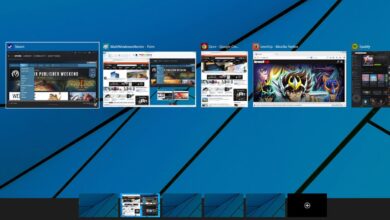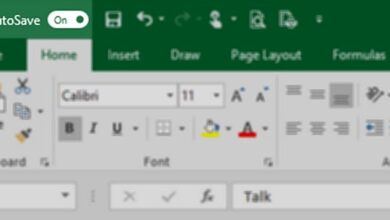Marges beheren en aanpassen in Google Documenten
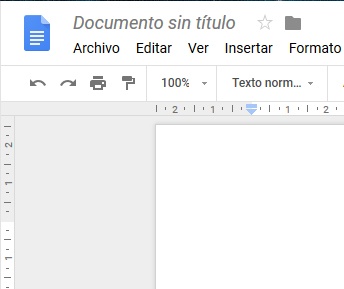
Er zijn veel programma's die werken als: tekstverwerkers , maar de waarheid is dat de meeste gebruikers nog steeds dezelfde gebruiken in algemene termen, of het nu gaat om hun compatibiliteit, hun functionaliteit of hun eenvoud.
Voor wat meer geavanceerd werk waarin meer dan de Blok - aantekeningen ingebouwd in Windows kan aanbieden , de meeste van hen gebruiken proposities zoals: Microsoft Word , Notepad ++ ou Google Docs , en dat is precies dat laatste waar we het in deze zin over gaan hebben. Welnu, een van de dingen waarmee in dit soort apps over het algemeen rekening wordt gehouden, zijn de aanpassingsmogelijkheden die ze hun klanten bieden. utilisateurs .
Daarom gaan we het hebben over het management en aanpassen van marges dat we elkaar ontmoeten in Voornoemde documenten , een element dat over het algemeen in de meeste programma's van dit type. Stel dat dit de witruimtes zijn die de tekst in het document omringen en dat ze aan alle vier de zijden voorkomen: boven, onder, onhandig et Droite . Hoewel deze vooraf gedefinieerde standaardmarges voor de meeste gelegenheden prima zijn, zijn er momenten waarop we ze moeten aanpassen, laten we eens kijken hoe.
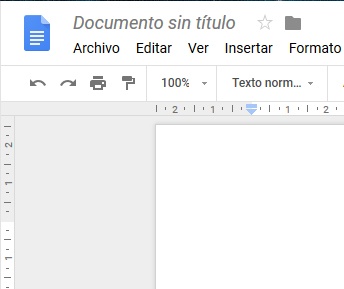
Opgemerkt moet worden dat de controle van de marges van a document een processus heel eenvoudig dat we in een paar seconden kunnen bereiken om ze aan onze behoeften aan te passen, hetzij van de liniaal die we op het scherm zien, of van de balk van MENU . Er moet echter rekening mee worden gehouden dat hun wijziging van invloed is op alle paginas van hetzelfde document, omdat de marges een pagina kan niet veranderd worden afzonderlijk.
Documentmarges aanpassen in Google Documenten
Dus, na het openen van het betreffende tekstbestand, observeren we de Règles bevindt zich aan de boven- en linkerkant van het document, waarbij de eerste verwijst naar de linker- en rechtermarges, terwijl de andere de boven- en onderkant regelt. Tegelijkertijd geeft het grijze gebied van de liniaal aan welke de marge momenteel bepaald.
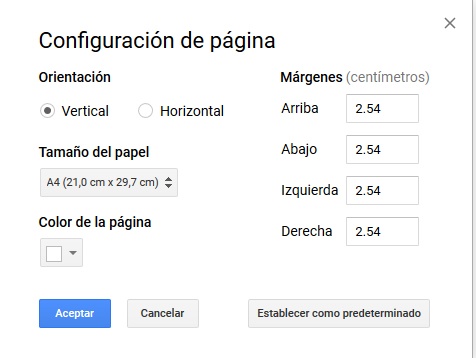
Het is daarom een sectie die we kunnen aanpassen aan onze behoeften, door te klikken op het scheidingsteken gemarkeerd met een kleine a blauwe pijl en schuif het langs de Beschikbare marge om de invulling aan te passen.
Laten we zeggen dat de waarde van espace Standaard is 2,54 cm, wat overeenkomt met a duim . Dit is dus een aanpassing die gemaakt kan worden voor elk van de zijden waarop je wilt aanpassen het document. Maar om meer te zijn précis voor het geval we a . moeten genereren type document un iets specialer qua maat, dit kunnen we ook vanuit de menus du programma .
Zo hebben we de mogelijkheid om specifieke marges definiëren in plaats van het eerder genoemde regelscheidingsteken te slepen. Om dit te doen, hebben we toegang tot de optie "Bestands- / paginaconfiguratie", waar we de mogelijkheid hebben om handmatig de . in te voeren waarden die we willen toeschrijven aan de marges van dit document.